Como Desativar o Shake para Desfazer Recurso no iOS 9

iOS permite que você agite seu telefone para desfazer a digitação que você acabou de fazer em aplicativos como Mensagens, Correio, Agenda, Notas ou Contatos. . É um recurso útil, mas também pode ser chato. Se você tende a ativar acidentalmente o recurso “Shake to Undo” durante suas atividades diárias, agora você pode facilmente desativar esse recurso no iOS 9.
Para desativar “Shake to Undo”, toque no ícone “Settings” na tela inicial .
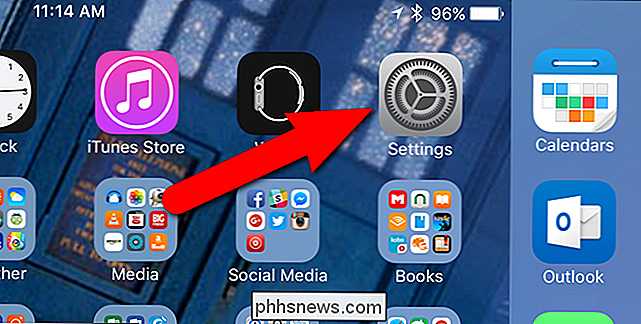
Na tela "Configurações", toque em "Geral".
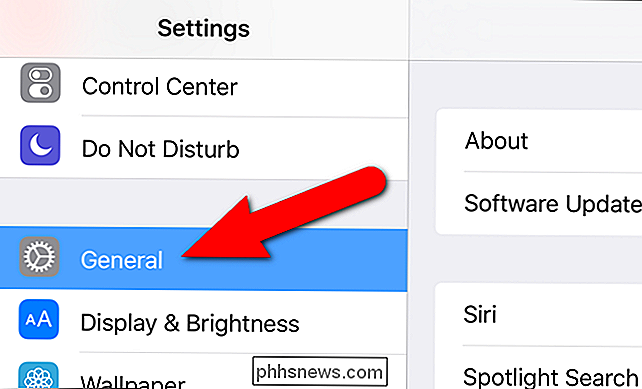
Em seguida, toque em "Acessibilidade" na tela "Geral".

À direita de "Agitar para desfazer", você verá “On” ou “Off”, indicando o status do recurso. Para alterar o status, toque em “Shake to Undo”.
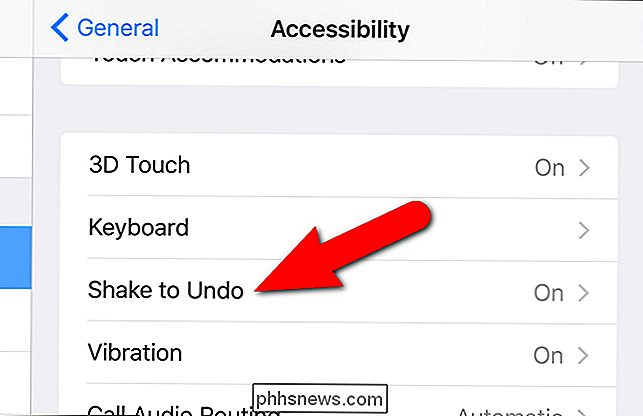
Se o recurso “Shake to Undo” estiver ativado, o botão do controle deslizante para a direita será verde e branco. Para desativar o recurso, toque no botão do controle deslizante.
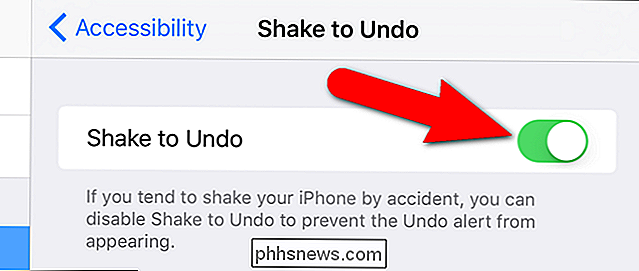
Quando o recurso está desativado, o botão do controle deslizante fica cinza e branco.
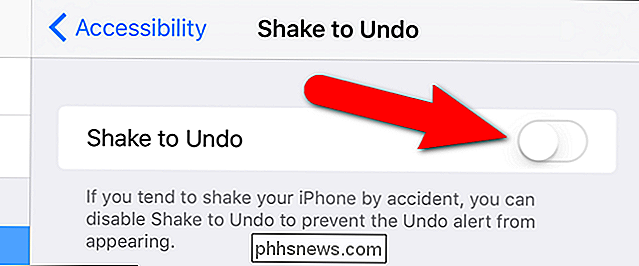
Agora você pode sacudir o telefone para o conteúdo do seu coração e não ativará o "Shake". para desfazer ”recurso. No entanto, se você decidir que quer de novo, isso é feito facilmente.
NOTA: Lembre-se, você deve estar executando o iOS 9 para desativar o recurso “Shake to Undo”.

O seu telefone Android precisa de um aplicativo antivírus?
A mídia está cheia de relatórios dizendo que o malware do Android está explodindo e que os usuários do Android estão em risco. Isso significa que você deve instalar um aplicativo antivírus em seu telefone ou tablet Android? Embora possa haver muitos malwares para Android em estado selvagem, uma olhada nas proteções e estudos de empresas de antivírus do Android revela que você provavelmente está seguro se você segue algumas precauções básicas.

Instalar e excluir fontes no Windows da maneira fácil
Começando com o Windows 7 e continuando com o Windows 10, o processo de gerenciamento de fontes no Windows tornou-se muito mais simples e fácil de usar. Se você é um profissional que precisa instalar muitas fontes para o seu trabalho ou alguém que quer acelerar o seu computador ao se livrar de fontes inúteis, o Windows facilita a execução de qualquer tarefa.Se você



